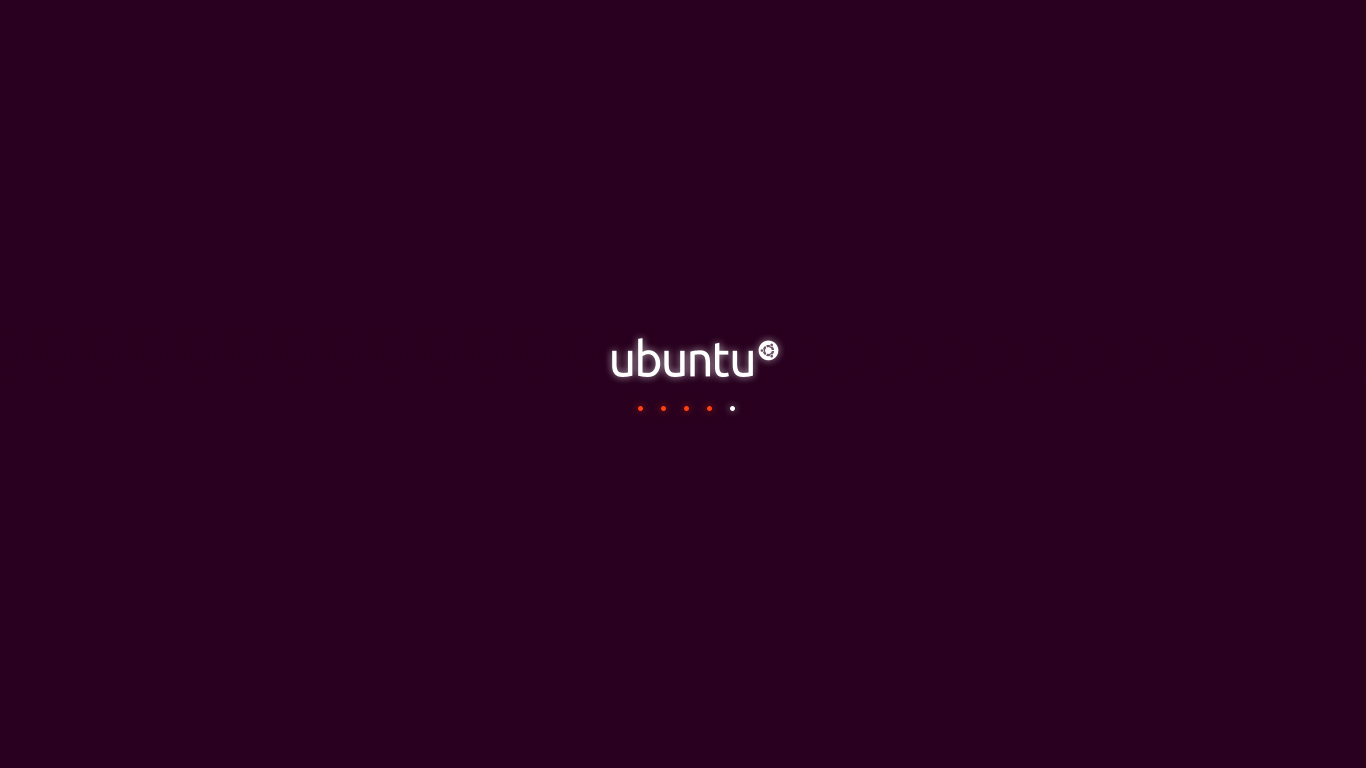O plymouth é o programa responsável por aquela tela das bolinhas em movimento que você vê logo que liga o computador,nesse tutorial vou falar um pouco do plymouth.
Vamos começar instalando os temas disponíveis no repositório do Ubuntu, para isso abra o seu amigo terminal e de o comando abaixo.
Agora vamos escolher um novo tema e aplicar ele na inicialçização do computador, de o comando abaixo no terminal.
Ele vai te mostrar uma lista como a de baixo.
Note que no inicio de cada linha tem um numero, ele é o código do tema, é esse numero que você vai digitar no terminal e teclar enter para fixar o tema escolhido.
Exemplo, caso queira o tema solar
8 /lib/plymouth/themes/solar/solar.plymouth
Ele é o numero 8.
Os temas para você poder escolher.
1 /lib/plymouth/themes/edubuntu-logo/edubuntu-logo.plymouth
2 /lib/plymouth/themes/fade-in/fade-in.plymouth
3 /lib/plymouth/themes/glow/glow.plymouth
4 /lib/plymouth/themes/kubuntu-logo/kubuntu-logo.plymouth
5 /lib/plymouth/themes/lubuntu-logo/lubuntu-logo.plymouth
6 /lib/plymouth/themes/sabily/sabily.plymouth
7 /lib/plymouth/themes/script/script.plymouth
Modo texto
8 /lib/plymouth/themes/solar/solar.plymouth
9 /lib/plymouth/themes/spinfinity/spinfinity.plymouth
10 /lib/plymouth/themes/ubuntu-gnome-logo/ubuntu-gnome-logo.plymouth
11 /lib/plymouth/themes/ubuntu-logo/ubuntu-logo-scale-2.plymouth
12 /lib/plymouth/themes/ubuntu-logo/ubuntu-logo.plymouth
13 /lib/plymouth/themes/ubuntustudio-logo/ubuntustudio-logo.plymouth
Imagem completa não encontrada,essa é apenas o fundo sem a animação,mas já da para ter uma idéia.
14 /lib/plymouth/themes/xubuntu-logo/xubuntu-logo.plymouth
Imagens retiradas do repositório Ubuntu
Para fixar o tema de os comandos abaixo na sequência.
Agora é só reiniciar o computador.
Caso você tenha problemas na exibição do tema no boot,siga a dica abaixo.
Instale o irmware-linux-nonfree com o comando abaixo no terminal.
#Intel
# KMS
intel_agp
drm
i915 modeset=1
#Nvidia
# KMS
drm
nouveau modeset=1
#ATI
# KMS
drm
radeon modeset=1
Salve e feche o arquivo
Para fixar a alteração de os comandos abaixo na sequencia.
Caso queira alterar algum tema, criando assim o seu proprio tema, a pasta que contem os temas é essa.
/lib/plymouth/themes
É isso ai galera, tem formas graficas de fazer isso tudo, mas como partilho da mesma opinião do Carl Sagan, prefiro ensinar vocês a fazer a vara para depois pescar, sempre busquem o conhecimento :)
Vamos começar instalando os temas disponíveis no repositório do Ubuntu, para isso abra o seu amigo terminal e de o comando abaixo.
sudo apt-get install plymouth-theme-*
Agora vamos escolher um novo tema e aplicar ele na inicialçização do computador, de o comando abaixo no terminal.
sudo update-alternatives --config default.plymouth
Ele vai te mostrar uma lista como a de baixo.
Note que no inicio de cada linha tem um numero, ele é o código do tema, é esse numero que você vai digitar no terminal e teclar enter para fixar o tema escolhido.
Exemplo, caso queira o tema solar
8 /lib/plymouth/themes/solar/solar.plymouth
Ele é o numero 8.
Os temas para você poder escolher.
2 /lib/plymouth/themes/fade-in/fade-in.plymouth
3 /lib/plymouth/themes/glow/glow.plymouth
4 /lib/plymouth/themes/kubuntu-logo/kubuntu-logo.plymouth
5 /lib/plymouth/themes/lubuntu-logo/lubuntu-logo.plymouth
6 /lib/plymouth/themes/sabily/sabily.plymouth
7 /lib/plymouth/themes/script/script.plymouth
Modo texto
8 /lib/plymouth/themes/solar/solar.plymouth
9 /lib/plymouth/themes/spinfinity/spinfinity.plymouth
10 /lib/plymouth/themes/ubuntu-gnome-logo/ubuntu-gnome-logo.plymouth
11 /lib/plymouth/themes/ubuntu-logo/ubuntu-logo-scale-2.plymouth
12 /lib/plymouth/themes/ubuntu-logo/ubuntu-logo.plymouth
13 /lib/plymouth/themes/ubuntustudio-logo/ubuntustudio-logo.plymouth
Imagem completa não encontrada,essa é apenas o fundo sem a animação,mas já da para ter uma idéia.
14 /lib/plymouth/themes/xubuntu-logo/xubuntu-logo.plymouth
Imagens retiradas do repositório Ubuntu
Para fixar o tema de os comandos abaixo na sequência.
sudo update-grub
sudo update-initramfs -u
Agora é só reiniciar o computador.
Caso você tenha problemas na exibição do tema no boot,siga a dica abaixo.
Instale o irmware-linux-nonfree com o comando abaixo no terminal.
sudo apt-get install firmware-linux-nonfreeDe o comando abaixo no terminal.
sudo gedit /etc/initramfs-tools/modulesAdicione o bloco correspondente a sua placa de vídeo no final do arquivo aberto.
#Intel
# KMS
intel_agp
drm
i915 modeset=1
#Nvidia
# KMS
drm
nouveau modeset=1
#ATI
# KMS
drm
radeon modeset=1
Salve e feche o arquivo
Para fixar a alteração de os comandos abaixo na sequencia.
sudo update-grub
sudo update-initramfs -uReinicie o computador.
Caso queira alterar algum tema, criando assim o seu proprio tema, a pasta que contem os temas é essa.
/lib/plymouth/themes
É isso ai galera, tem formas graficas de fazer isso tudo, mas como partilho da mesma opinião do Carl Sagan, prefiro ensinar vocês a fazer a vara para depois pescar, sempre busquem o conhecimento :)